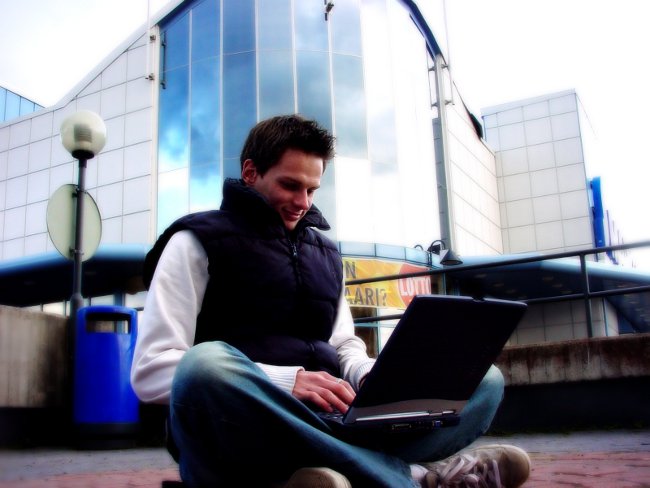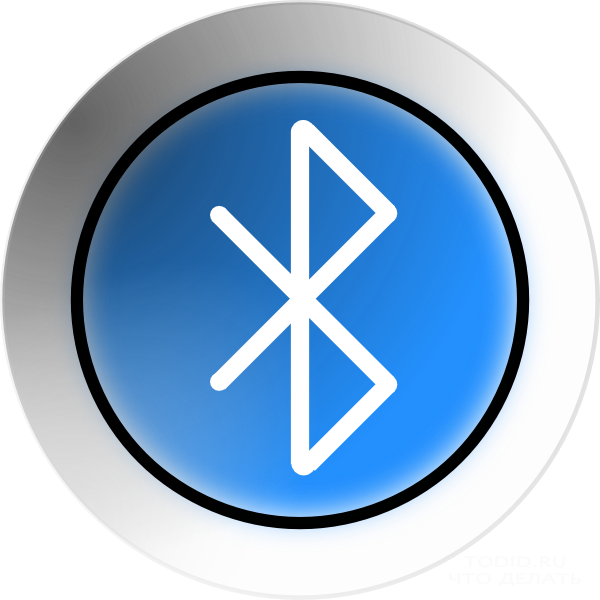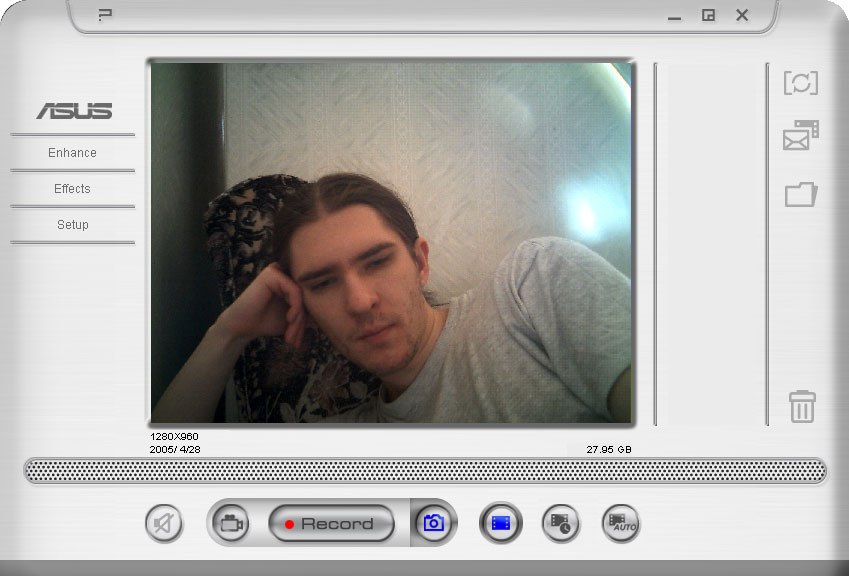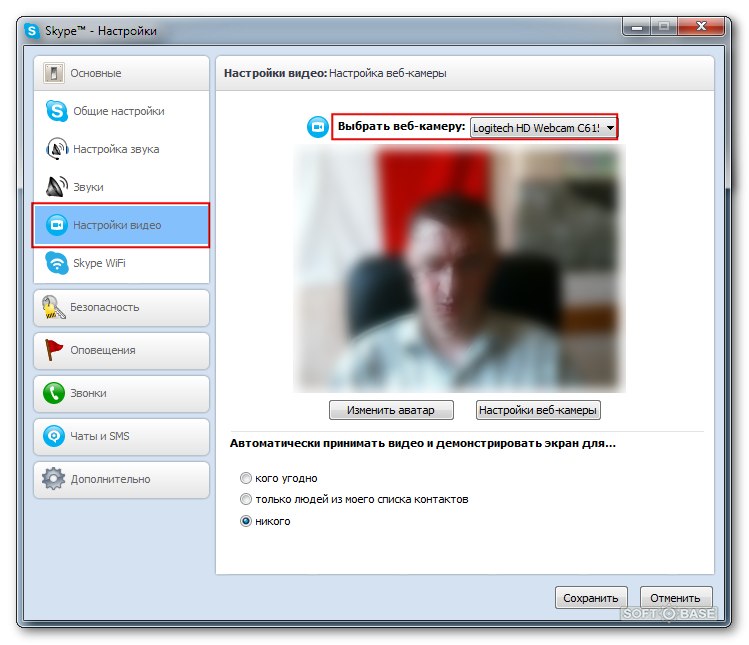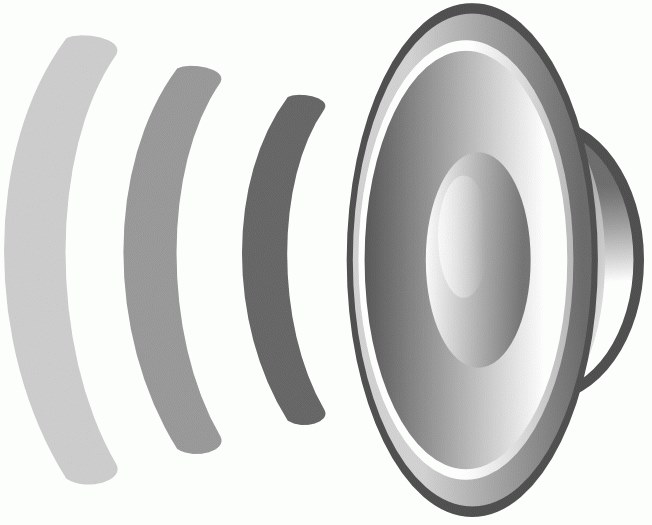Cum să activați rețelele fără fir pe un laptop

Prezența wai-faia face posibilă utilizareaInternetul în cele mai diferite locuri. Dar, înainte de a putea, amplasat convenabil într-o cafenea sau pe o bancă de parc, să vă plimbați în lumea internetului, trebuie să înțelegeți laptopul și să aflați cum și unde să includeți rețeaua pe laptop.
Cum pot porni rețeaua fără fir pe laptopul meu?
Nimic nu este greu de inclusconexiune wireless pe laptop, nr. Trebuie doar să cunoașteți tastele funcționale pentru a activa conexiunea wireless pe laptopul dvs. de marcă, deoarece fiecare producător joacă combinațiile de taste în felul său. Pentru cei care încearcă să înțeleagă:
Cum se activează comunicarea wireless pe laptopul Asus, trebuie doar să apăsați Fn și F2;
butonul wireless de pe laptopul HP este o combinație de Fn și F12 sau un buton tactil cu un model de antenă în acele modele în care există unul;
pe listele Lenovo Fn și F5 sau un comutator special, care este indicat în instrucțiune;
Acer și Packard Bell includ o combinație de rețele de Fn și F3;
pe diferite modele Samsung - aceasta este fie Fn și F9 sau Fn și F12.
Dacă combinația standard nu este potrivită (în noulmodelele pot fi introduse în altul), atunci trebuie să fiți atenți la instrucțiunile producătorului, unde trebuie să specificați toate informațiile necesare legate de funcționalitatea laptopului. În orice caz, ar trebui să fie butonul Fn și, în absența acestuia, apăsați un buton special cu un model de antenă sau un comutator.

Pornirea conexiunii fără fir a laptop-ului în alte moduri
Dacă tastatura nu are un buton radio,pot fi plasate pe panoul lateral sau pe partea inferioară a laptopului. Butoanele aflate în partea inferioară nu sunt vizibile, deci trebuie să acordați o atenție deosebită pentru a le găsi acolo. Dacă nici combinația, nici comutatorul nu ar putea să activeze rețeaua fără fir, atunci cel mai probabil, Wi-Fi-ul nu este configurat și este timpul să-l faceți.
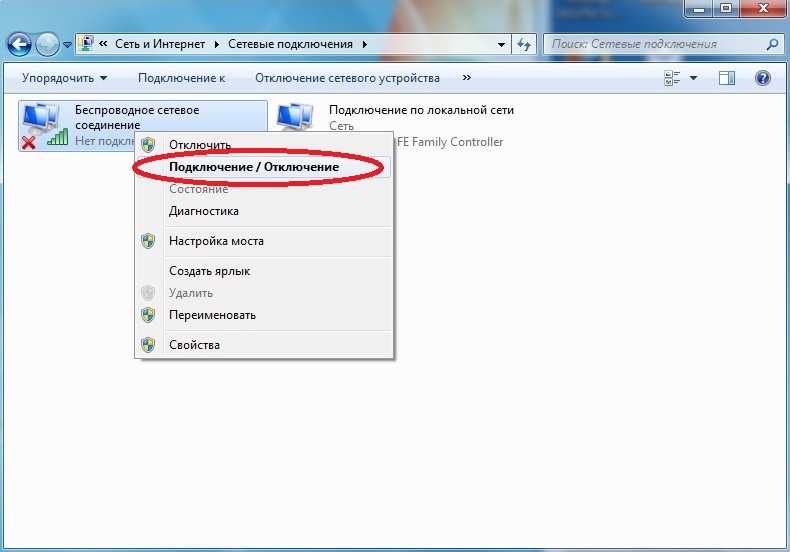
Cum pornesc adaptorul de rețea fără fir?
Orice setare începe cu o verificare a disponibilitățiidriverele necesare care se conectează, dacă sunt, dar nu sunt conectate și sunt mai întâi descărcate și instalate și apoi conectate, dacă nu se află în laptop. Puteți verifica driverul prin "Panoul de control", elementul de meniu "Device Manager". Dacă această subsecțiune nu este vizibilă o dată, atunci poate este în secțiunea "Hardware și sunet".
Din "Dispatcher" trebuie să accesați "Adaptorii de rețea"și pentru a afla acolo secțiunea Wireless, care este necesară. Poate că nu există nici o inscripție sau este marcată cu un semn de exclamare. Aceasta este o dovadă directă a problemelor cu driverele, care vor trebui să fie instalate mai întâi. Acestea trebuie să fie prezente pe discul atașat laptopului. Dacă discul este pierdut sau din anumite motive nu îl puteți instala, îl puteți căuta pe site-ul producătorului.
Dacă există șoferi, dar sunt marcate cu o exclamațiesemn, trebuie să faceți clic dreapta pe această pictogramă și să selectați elementul corespunzător din meniul care apare. De obicei, aceasta este fraza "Enlist". Puteți să îl porniți suplimentar dacă adaptorul este conectat la modul de economisire a energiei.
Eliminați factorul de economisire din meniul Windows 7 din secțiunea "Proprietăți", unde trebuie să existe o subsecțiune "Managementul alimentării". Există o bifă în elementul "Permiteți închiderea pentru salvare".
După ce se elimină bifarea, vor fi drivereleFuncția și conexiunea pot fi efectuate prin apăsări de taste standard. Dacă manipularea de mai sus nu a funcționat, laptopul trebuie arătat unui specialist - poate fi deteriorat.